Jak sprawdzić wersję jądra w Linux
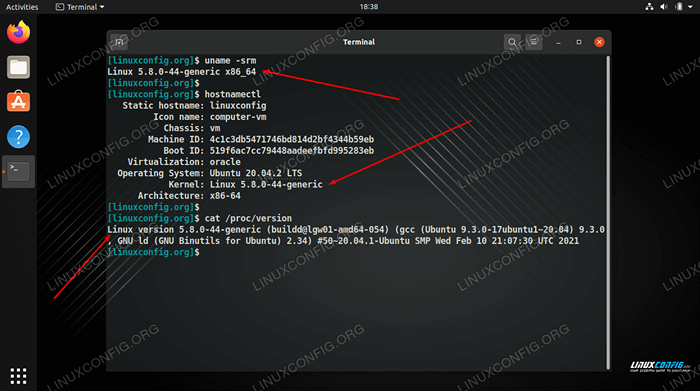
- 864
- 203
- Igor Madej
Każdy system Linux działa jądro Linux, które służy jako podstawa dla w pełni zapakowanego systemu operacyjnego. W miarę ewolucji technologii jądro Linux otrzymuje aktualizacje, aby pomieścić nowy sprzęt, funkcje i łatki bezpieczeństwa.
Utrzymanie aktualnego jądra Linux jest ważnym zadaniem dla administratorów, jak i użytkowników. Czy wiesz, jaką wersję jądra działa Twoja dystrybucja Linux? W tym przewodniku pokażemy Ci, jak znaleźć wersję jądra Linux za pośrednictwem różnych narzędzi linii poleceń.
W tym samouczku nauczysz się:
- Jak sprawdzić wersję jądra za pomocą niezmiennego, hostnamektl i /proc /wersja
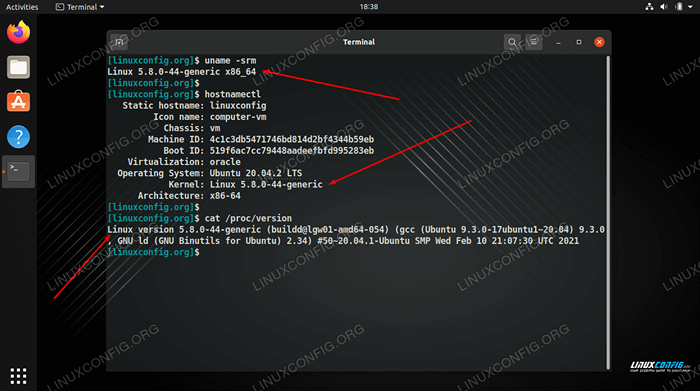 Wiele poleceń pokazujących wersję jądra systemu Linux
Wiele poleceń pokazujących wersję jądra systemu Linux | Kategoria | Wymagania, konwencje lub wersja oprogramowania |
|---|---|
| System | Każda dystrybucja Linux |
| Oprogramowanie | Nie dotyczy |
| Inny | Uprzywilejowany dostęp do systemu Linux jako root lub za pośrednictwem sudo Komenda. |
| Konwencje | # - Wymaga, aby podane polecenia Linux są wykonywane z uprawnieniami root bezpośrednio jako użytkownik root lub za pomocą sudo Komenda$ - Wymaga, aby podane polecenia Linux zostały wykonane jako zwykły użytkownik niepewny |
Jak sprawdzić wersję jądra za pośrednictwem polecenia niezmiennego
Możemy użyć niezmienny Polecenie Linux, aby zobaczyć wersję jądra naszego systemu. Otwórz terminal i wykonaj następujące polecenie, aby zobaczyć swoje.
$ uname -srm Linux 5.8.0-44-Generic x86_64
Wyjście pokazuje nam, że uruchamiamy wersję jądra 5.8.0-44.
Oto, co oznacza każda z tych liczb:
5- Wersja jądra.8- Główna wersja.0- Niewielkiej zmiany.44- Numer łatki.-
x86-64Wskazuje architekturę procesora, dla którego skompilowane jest jądro.
Aby zobaczyć więcej informacji na temat konkretnej kompilacji jądra, która podaje nam szczegóły specyficzne dla dystrybucji, możesz również dodać -v opcja.
$ uname -srmv Linux 5.8.0-44-generalny #50 ~ 20.04.1-ubuntu SMP Wed 10 lutego 21:07:30 UTC 2021 x86_64
Jak sprawdzić wersję jądra za pośrednictwem polecenia hostnamectl
Systemy Linux, które używają SystemD, która jest obecnie zdecydowana większość dystrybucji, mogą korzystać z hostnamektl polecenie, aby zobaczyć informacje o jądrze.
$ hostnamectl statyczna nazwa hosta: Linuxconfig Ikona Nazwa: Computer-VM Podwozie: VM ID maszyny: 4C1C3DB5471746BD814D2BF4344B59EB Identyfikator rozruchu: 519f6ac7cc79448aadeefbfd995283eB Virtualization: Oracle: UBUNTU 20.04.2 LTS jądro: Linux 5.8.0-44-generyczna architektura: x86-64
Lub dla bardziej zwięzłego wyjścia:
$ hostnamectl | jądro jądra Grep: Linux 5.8.0-44-generalny
Jak sprawdzić wersję jądra za pośrednictwem pliku /proc /wersja
Możesz także zobaczyć /proc/wersja plik, który zawiera informacje o jądrze.
$ cat /proc /wersja Linux wersja 5.8.0-44-Generic (buildd@LGW01-AMD64-054) (GCC (Ubuntu 9.3.0-17ubuntu1 ~ 20.04) 9.3.0, GnU ld (gnU binutils dla Ubuntu) 2.34) #50 ~ 20.04.1-ubuntu SMP śr. 10 lutego 21:07:30 UTC 2021
Wniosek
W tym przewodniku widzieliśmy kilka poleceń, których można użyć do ujawnienia wersji jądra systemu Linux. Te polecenia będą działać na dowolnym głównym dystrybucji Linux, więc możesz ich używać, niezależnie od tego, jaką dystrybucję bierzesz.
Powiązane samouczki Linux:
- Rzeczy do zainstalowania na Ubuntu 20.04
- Rzeczy do zrobienia po zainstalowaniu Ubuntu 20.04 Focal Fossa Linux
- Wprowadzenie do automatyzacji, narzędzi i technik Linuksa
- Pobierz Linux
- Rzeczy do zrobienia po zainstalowaniu Ubuntu 22.04 JAMMY Jellyfish…
- Czy Linux może uzyskać wirusy? Badanie podatności Linuksa…
- Najlepszy Linux Distro dla programistów
- Rzeczy do zainstalowania na Ubuntu 22.04
- Linux Pliki konfiguracyjne: Top 30 Najważniejsze
- Ubuntu 20.04 sztuczki i rzeczy, których możesz nie wiedzieć

